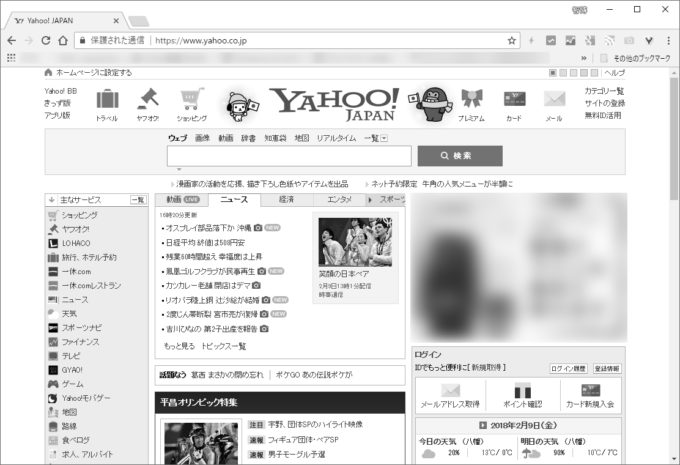
Windows10パソコンを使っていて突然目の前の画面が白黒状態になりました。
通常このような状態になった場合、映像出力を担っているグラフィックチップやそれらのドライバ関係の不具合を真っ先に疑ってしまいます。
しかし、今回のこの画面が白黒状態になった原因は、ある特定の操作をしたのが原因でした。
Windows10には、カラーフィルターという機能がありますが、このカラーフィルターを適用してしまったのが画面が白黒になった原因でした。
そこで、Windows10で画面が突然白黒状態になった場合の対処方法です。
※この対処方法は、グラフィックチップの不具合、ドライバの不具合などに対しては効果はありません。
Windows10のカラーフィルター機能
カラーフィルター機能とは?
画面上の項目が見にくい場合は、カラーフィルターを適用します。カラーフィルターでは、画面のカラーパレットを変更し、色だけが異なる項目を見分けやすくします。
引用:Windows Help
Windows10では、画面上の文字などが見にくくなった場合にカラーフィルターを適用して、見やすくする機能がカラーフィルター機能です。
そして、通常ならこのカラーバレットを適用させるには、設定画面から遷移していきカラーパレットを有効化して使用します。
Windows10の設定画面を開く
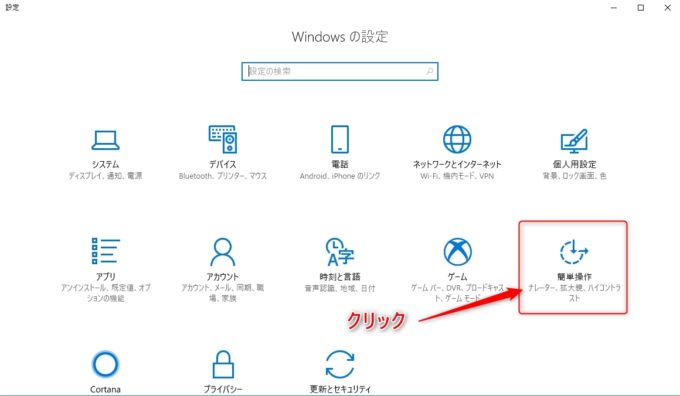
Windows10の設定画面を表示させたら、表示されている項目内にある簡単操作をクリックして、
簡単操作設定画面
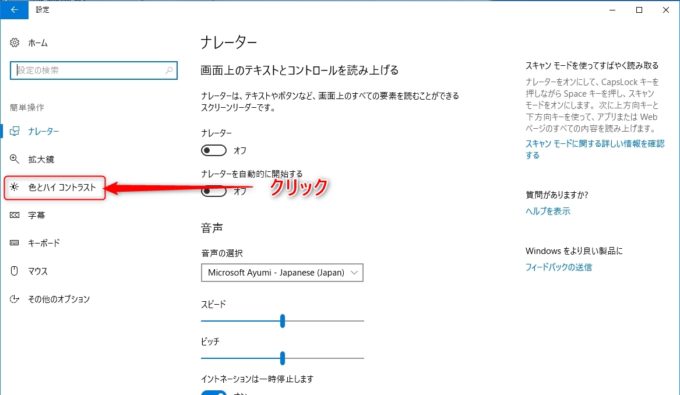
簡単操作設定画面を表示させると、左側の項目内に「色とハイコントラスト」の項目があります。
その「色とハイコントラスト」をクリックして、設定画面を表示させます。
色とハイコントラストの設定
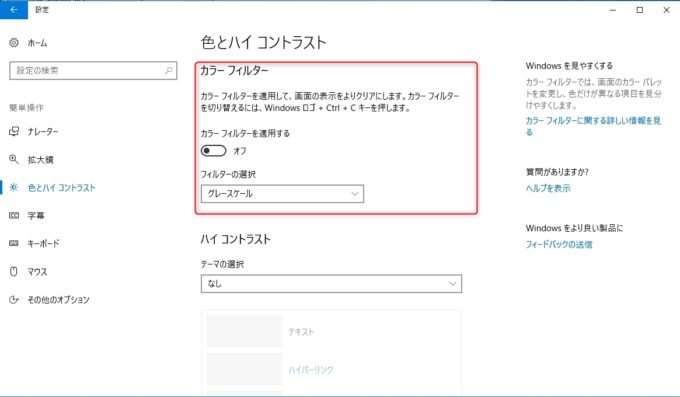
色とハイコントラストの設定画面を表示させると、カラーフィルターに関する設定項目が表示されます。
デフォルト状態なら、カラーフィルターはOFF状態になっていますが、この設定画面でカラーフィルターをON状態にすると、カラーフィルターが適用されます。
そして、フィルターの選択部分にある項目がデフォルトだと「グレースケール」になっています。
Windows10の画面が突然白黒になった原因は、このグレースケールのカラーフィルターを適用させてしまったからです。
ただし、自分でこの設定画面上でカラーフィルターを適用させた訳では無く、間違えてこのカラーフィルターを適用するショートカットキーを押してしまったからです。
Windows10でカラーフィルターを適用するショートカットキー
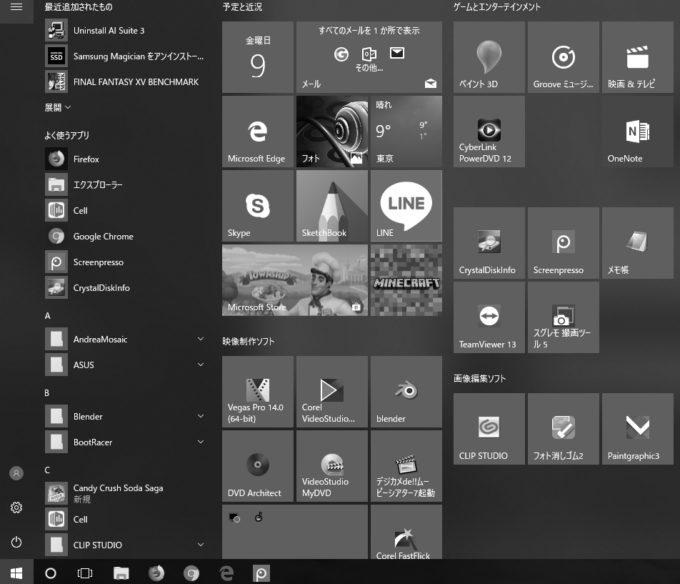
カラーフィルターを適用すると、画面(モニター)の色が白黒状態になりました。
そして、このカラーフィルターを適用させるショートカットキーは、Windowsキー+CTRLキー+Cです。
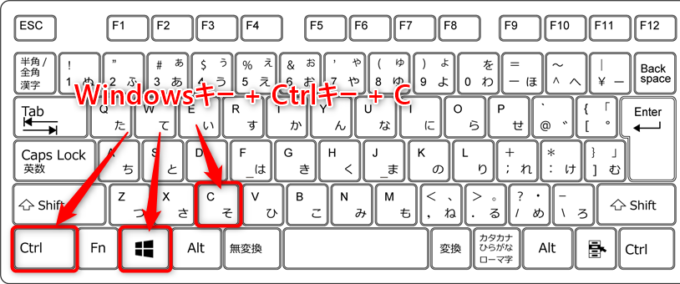
勘のいい方ならすぐに気付いたかもしれませんが、通常ショートカットキーで文章や画像などのコピー作業をしようとしたら、CTRLキー+Cでコピーになります。
このショートカットキーにWindowsキーを押すと、Windows10ではカラーフィルターのON・OFFを切り替える事が出来ます。
キーボード上の配列では、非常に近いところに配置してあるので、ショートカットキーでコピーしている時に間違って、Windowsキーを押してしまったのが原因でした。
まとめ
Windows10で作業を行っていたら、突然画面が白黒状態になり非常に焦ってしまいましたがその原因は、グレースケールのカラーフィルターを適用させた事でした。
そのカラーフィルターを適用させるショートカットキーは、Windowsキー+CTRLキー+Cです。
もし突然画面が白黒(グレースケール)になった場合には、このカラーフィルターが適用状態になっていないがチェックしてみて下さい。
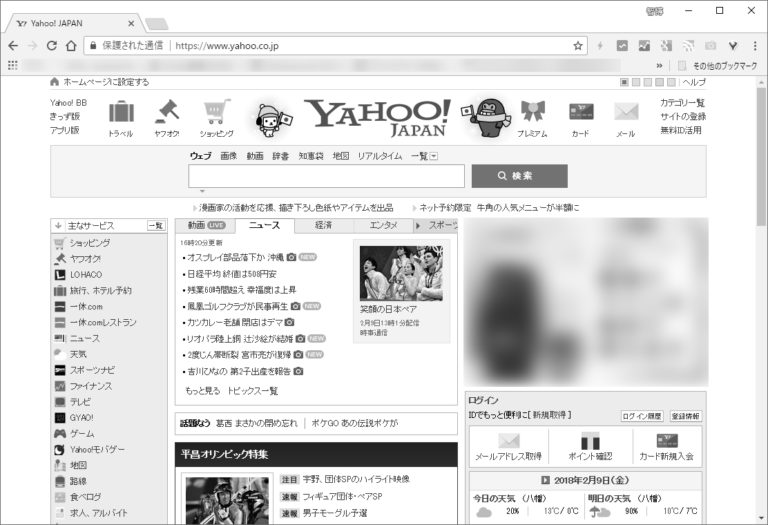
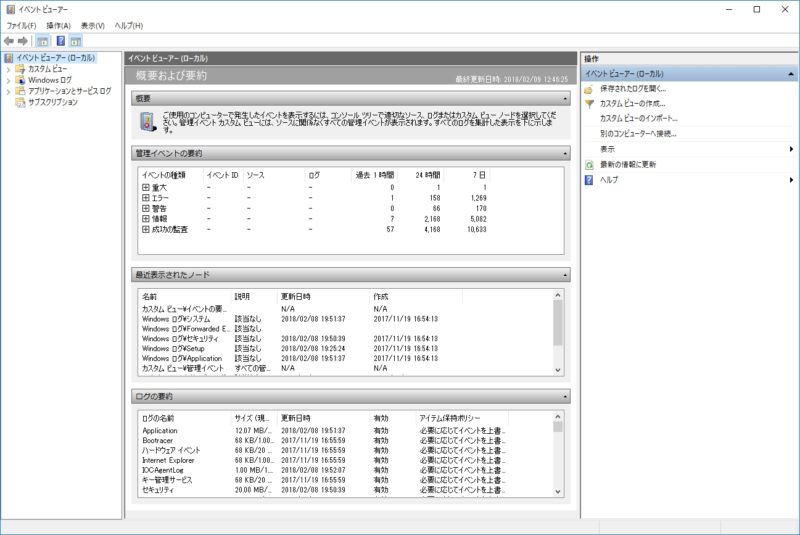

コメント
復元できました。ありがとうございます。